कम्प्यूटर कीवोर्ड की शोर्टकट कीज : अगर आप कंप्यूटर चलाना जानना चाहते हैं कि कैसे उसका इस्तेमाल करें तो उसके लिए आपको सवसे पहले ये पता होना चाहिए कि कम्प्यूटर कीवोर्ड की शोर्टकट कीज कौन सी हैं और इसका इस्तेमाल कहाँ पे किया जाता है | ये सारी जानकारी लेने के लिए आपको ये आर्टीकल अंत तक पढना होगा |

Shortcut Keys of Computer
कम्प्यूटर कीवोर्ड की शोर्टकट कीज का इस्तेमाल कहाँ कहाँ पे किया जाता है | इसका इस्तेमाल करना हर कोई नही जानता | जैसे कि आप MS Office पे लेटर टाइप कर रहे हो तो आप कीवर्ड पे जो अक्षर लिखे होते हैं आप उन्हे देख के टाइप कर सकते हो | पर आपको अगर कोई ये कहे कि आप Shortcut Keys का इस्तेमाल करो तो शायद ही आप इसे कर पायो | आज हम आपको वताएंगे कि Shortcut Keys का इस्तेमाल कहाँ कहना पे किया जाता है |
Computer keyboard ki Shortcut Keys
कम्प्यूटर कीवोर्ड की शोर्टकट कीज इमेज के जरिए समझे –
कीवोर्ड की शोर्टकट कीज की जानकारी | Shortcut Keys
- Window+R – रन डायलोग बॉक्स मे जाने के लिए
- Window+U – यूटिलिटी मेनेजर बिंडो Explorer के लिए
- End – एकिटव विंडो का बाटम
- Home – एकिटव विंडो के टॉप मे जाने के लिए
- NUM LOCK+numeric keypad(-) – कोलेप्स सेलेक्टेड फोल्डर
- LEFT ARROW – कोलेप्स सेलेक्शन के लिए
- RIGHT ARROW – डिस्पले कोलेप्सड लिए
- CTRL+C – कॉपी के लिए
- CTRL+X – कट करना
- CTRL+V – पेस्ट करना
- ALT+ENTER – सेलेक्टेड आइटम की प्रोपर्टी मे जाने के लिए
- ALT+F4 – एप्लीकेशन विंडो को बंद करता है।
- ALT+SPACEBAR – एकिटव विंडो का शोर्टकट मेनू
- CTRL+F4 – डाकुमेंट विंडो को बंद करता है।
- Window+F – सर्च करने के लिए
- CTRL+window+F – सर्च कम्प्यूटर
- Window+L – सर्च कम्प्यूटर या सिवच यूजर के लिए
- NUM LOCK+numeric keypad (+) – सेलेक्टेड फोल्डर का कंटेट
- CTRL+Z – अन्डू
- DELETE – डिलीट करना
- SHIFT+DELETE – परमानेंट डिलीट करना
- F2 – रिनेम
- CTRL+RIGHT ARROW – कर्सर को अगले शब्द के शुरु में लाता है।
- window+D – डेस्क्टॉप में जाने के लिए
- window+M – मिनिमाईज इन ऑल
- window+Shift+M – रिस्टोर इन ऑल
- window+E – माय कम्प्यूटर मे जाने के लिए
- CTRL+LEFT ARROW – ये कर्सर को पीछे वाले शब्द के शुरु में रखता है।
- CTRL+DOWN ARROW – ये कर्सर को अगले पैराग्राफ के शुरु में रखता है।
- CTRL+UP ARROW – ये कर्सर को पीछे वाले पैराग्राफ के शुरु में रखता है।
- CTRL+A – सेलेक्ट इन आल
- BACKSPACE – पीछे जाने के लिए
- ESC – टास्क को केंसल करने के लिए
TAB – फोक्स को आगे बढाता है - SHIFT+TAB – फोक्स को पीछे लाने के लिए
- F1 – हेल्प के लिए
- Window – सर्टाट मेनू मे जाने के लिए
- Window+Break – सिस्टम प्रोप्रटी मे जाने के लिए
- F3 – सर्च के लिए
- ALT+TAB – ये खुले आइटम के मध्य मे Swich करता है
- F5 – ये बिंडो को रिफ्रेश करता है
- F4 – एड्रेसबार लिस्ट मे जाने के लिए
- CTRL+ESC – सर्टाट मेनू मे जाने के लिए
- F10 – मेनूबार को एकिटवेट करने के लिए
कंप्यूटर पे टाइप कैसे करें ?
कम्प्यूटर पर काम करते समय ह्म अपने कीबोर्ड का सबसे अधिक उपयोग करते हैं। जैसे बर्ड या एक्सल में Letter Type करना है, तो कीबोर्ड पर ही सारा काम किया जाता है। आपके कीबोर्ड का मुख्य भाग किसी टाइपराइटर के कीबोर्ड से मिलता-जुलता होता है।
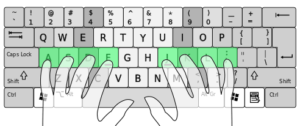 दायें हाथ के अंगूठे का उपयोग स्पेस बार को द्बाने के लिए किया जाता है और बायें हाथ का अंगूठा निष्क्रिय रह्ता है। शब्दों के बीच में स्पेस देना अनिवार्य है। पंकित समाप्त होने से पहले ही एंटर द्बा देना चाहिए। टाइप करते समय आपको जल्द्बाजी नहीं करनी चाहिए। टाइप की स्पीड बढाने से अधिक जोर सही टाइप करने पर होना चाहिए। टाइप का अभ्यास करते समय कीबोर्ड की ओर मत देखें। केवल प्रारम्भ में उंगलियों को होम कुंजियों पर रखते समय कीबोर्ड को देखना चाहिए। अपना ध्यान केवल स्क्रीन पर लगाना चाहिए। कोई गलती हो जाने पर ही कीबोर्ड की तरफ देखना चाहिए। यदि आप सही टाइप करेंगे तो स्पीड अपने आप बढ जाएगी।
दायें हाथ के अंगूठे का उपयोग स्पेस बार को द्बाने के लिए किया जाता है और बायें हाथ का अंगूठा निष्क्रिय रह्ता है। शब्दों के बीच में स्पेस देना अनिवार्य है। पंकित समाप्त होने से पहले ही एंटर द्बा देना चाहिए। टाइप करते समय आपको जल्द्बाजी नहीं करनी चाहिए। टाइप की स्पीड बढाने से अधिक जोर सही टाइप करने पर होना चाहिए। टाइप का अभ्यास करते समय कीबोर्ड की ओर मत देखें। केवल प्रारम्भ में उंगलियों को होम कुंजियों पर रखते समय कीबोर्ड को देखना चाहिए। अपना ध्यान केवल स्क्रीन पर लगाना चाहिए। कोई गलती हो जाने पर ही कीबोर्ड की तरफ देखना चाहिए। यदि आप सही टाइप करेंगे तो स्पीड अपने आप बढ जाएगी।
कोई गलती हो जाने पर दायें हाथ की छोटी उंगली (कनिष्ठा उंगली) से बैक्स्पेस बटन को द्बाना चाहिए और सही टाइप करना चाहिए। अंग्रेजी टाइपिंग का अभ्यास करने के लिए Courier या Courier New फॉन्ट अच्छा रह्ता है और इसमें सभी अक्षर और चिन्ह अलग-अलग साफ दिखाई देते हैं। स्पीड बढाने और सही टाइप करने के लिए आपको निम्नलिखित वाक्य को अधिक से अधिक टाइप करने का अभ्यास करना चाहिए, क्योंकि इसमें अंग्रेजी वर्णमाला के सभी अक्षर आ जाते हैं। –
“A quick brown fox jumps right over the little lazy dog”.
आशा करता हूं आपको इस आर्टीक्ल में सारी जानकारी मिल गई होगी। अगर आपको ये आर्टीकल अच्छा लगे तो कोमेंट और लाइक जरुर करें।



